Wordpress Kullanımı - Menu oluşturma - SideBar Ekleme
 |
| WordPress Kullanımı |
Wordpress Kullanımı Ve Soru Cevap Eklentisi Kurulumu
Wordpress kullanımı en basit blog scriptlerinden biridir ama ilk defa kullanıyorsanız bazı özelliklerini bilemeyebilirsiniz. özellikle menü yapısı biraz farklıdır kolay bir kullanımı var tabiki ama bilmediğiniz için karşık gelebilir. bu yazımda size wordpressin bazı özelliklerinin kullanımını anlatıcam umarım faydalı olur..Wordpress özellikleri temaya görede farklılık gösterebilir bazı özellikler temada açık yada kapalı gelebiliyor ben size simple days plus teması üzerinden anlatıcam ücretsiz, sade bir temadır.
Şimdi önce menu özelliğinden bahsediyim wordpress'e menu eklemek için görünüm -> menuler bölümünü seçiyorsunuz. aşağıdaki resimden nerde olduğuna bakabilirsiniz..
 |
| Wordpress menuler |
Menu bölümüne geldikten sonra bir tane menu oluşturmamız gerekiyor menu ismi yazan yeri menümüzün ismini yazıp kaydediyoruz burda istediğiniz bir ismi verebilirsiniz farketmez.
 |
| Menu ekleme |
Kayıt işlemini yaptıktan sonra yandaki panel aktif olucak burdaki panelden istediğiniz bölümleri oluşturmuş olduğunuz menuye ekleyebilirsiniz ben örnek olarak sayfalar bölümündeki daha önceden oluşturmuş olduğum iletişim ve hakkımızda bölümlerini ekliyorum. ekledikten sonra yan tarafa geldiğini görüceksiniz yani oluşturmuş olduğunuz menünün içine yeni bölümler eklemiş oldunuz. daha sonra menuyu kaydet diyorsunuz eğer kayıt etmesseniz yaptığınız işlemler geçerli olmaz..
Son olarak menuyu sitenin neresinde göstericez bunu ayarlıyoruz altta gördüğünüz gibi header menu ve footer menu kısımları var header ingilizce üst bölüm demektir footer'da alt bölüm yani sitenin en altında gözükür bide en altta header sub menu var buda en ustteki menu ve logo bölümünün hemen altı oluyor ben burda menüyü üstte görmek istediğim için header menu kısmını seçip kaydediyorum..
 |
| üst menu |
Gördüğünüz gibi sitenin en üstünde gözüküyor size göstermek için header sub menu kısmınıda işaretledim birden fazla seçimde yapabilirsiniz header sub menü'nün hemen altta gözüktüğünü görebilirsiniz..
 |
| Menu site görünümü |
Menu kısmı bukadardı, şimdide yan menu (side bar) nasıl eklenir onu gösterim oda çok basittir. şimdi yine görünüm bölümüne geliyorsunuz bu sefer burdan bileşenleri seçiyoruz..
 |
| Wordpress bileşenler yan menu (side bar) |
Seçtikten sonra karşımıza bir sürü bölümler çıkıyor burda mevcut bileşenler yazan kısmın altındaki bölümler sitede var olan ekleyebileceğiniz özelliklerdir hemen yan taraftaki 2 li bölüm kısmıda sitede gözkücek yerler mesela en üstte sidebar var ekliceniz bölümü bu siderba'rın içine sürüklerseniz yan tarafta gözükür mesela hemen altında content bottom left yazıyor ingilizcede içeriğin alt sol tarafı demektir yani nerde gözükmesini istiyorsanız oraya sürüklüceksiniz aşağıda örnekli olarak gösterdim..
 |
| Yan menuye kategori ekeleme |
Gördüğünüz gibi kategori bölümünü tutup sidebar bölümünün içine sürükledim ve bıraktım, yan menüye kategorileri eklemiş oldum başka bişey yapmanıza gerek yok sürükleyip bıraktığınız anda otomatik kayıt edilir sonradan kayıt felan yapmanıza gerek yoktur. sadece sürükleyip bırakıyorsunuz..
Aşağıda'da gördüğünüz gibi direk sitenin sağ tarafında gözüktü..
 |
| side bar kategoriler wordpress |
Son olarak bide size WordPress'in soru cevap eklentisinden bahsediyim bu eklentinin ismi AnsPress,
eklentiler bölümünden ismini aratarak bulabilirsiniz sadece yükle diyorsunuz başka hiçbir şey yapmanıza gerek yok sitede göstermek içinde menuler bölümünden link verebilirsiniz yada yan menüde gösterebilirsiniz örneğin son sorular,soru istatistikleri,sorularda ara gibi bir çok özelliği ekleyebilirsiniz.
benim anlatıcaklarım bukadar sormak istediğiniz sorular varsa bize yorum olarak yazabilirsiniz destek olmak için yazımızı Facebook'ta paylaşabilirsiniz herkese iyi çalışmalar dilerim
Wordpress kurulumu hakkında bilginiz yoksa Youtube kanalımızda bunla ilgili bir çok ders anlattık kanal linkini yanda paylaştım kanal içi arama yaparak bir çok wordpress videosuna ulaşabilirsiniz : Youtube kanalım



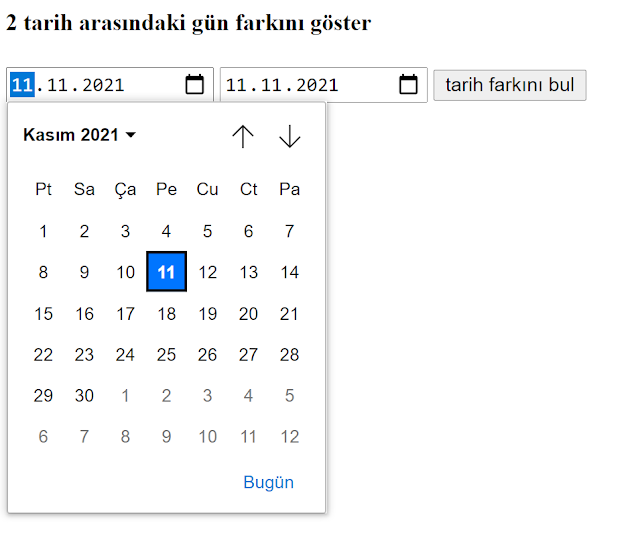

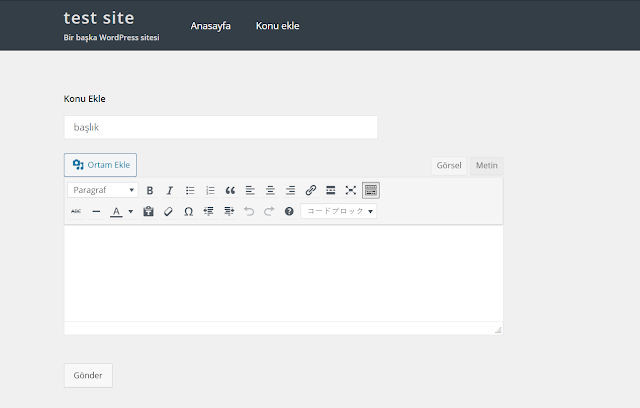
Yorumlar
Yorum Gönder